钉钉二级标题怎么添加?钉钉软件功能非常丰富,几乎可以满足电脑办公用户的不同使用需求。在软件中,我们可能需要在处理文档或笔记时添加一些二级标题,这样可以让整个文本的
钉钉二级标题怎么添加?钉钉软件功能非常丰富,几乎可以满足电脑办公用户的不同使用需求。在软件中,我们可能需要在处理文档或笔记时添加一些二级标题,这样可以让整个文本的重点一目了然,方便观众提取消息。下面小编就为大家带来了添加二级标题的方法,快来看看吧。

1、先在桌面上双击钉钉图标,打开钉钉软件。
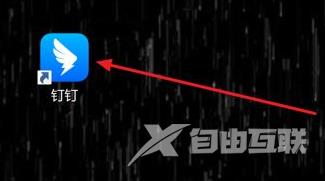
2、选择左边功能列表中的便签项目。
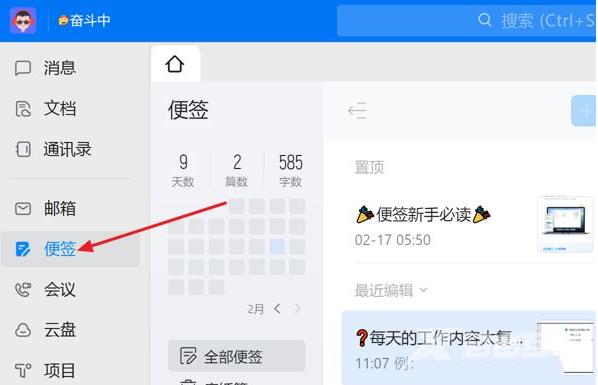
3、选择一个需要编辑的便签,在右边的便签面板上。
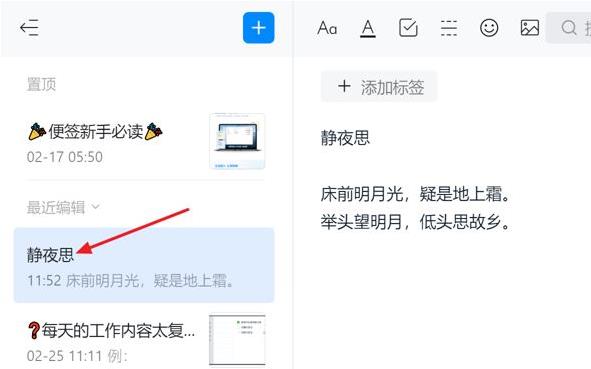
4、选择一些文本作为便签编辑区域。
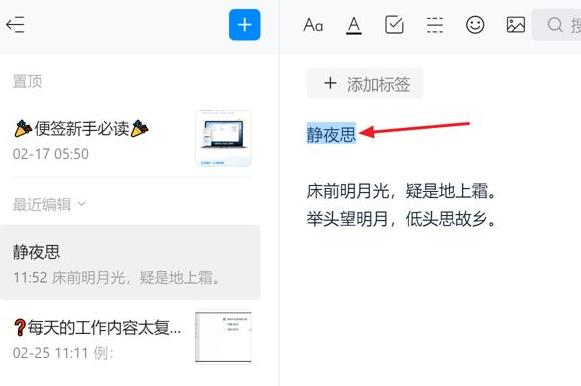
5、单击上面工具栏中的文字格式图标按钮,在下拉菜单中选择二级标题项目。
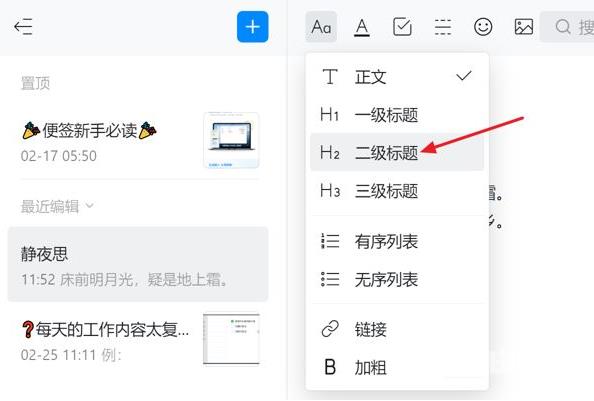
6、最终回到便签编辑区,就可以在钉钉便签中成功添加二级标题。
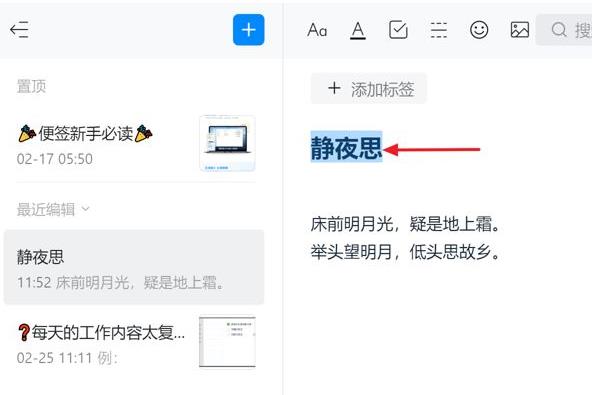
钉钉二级标题怎么添加的方法已经为大家带来了,看了这么多,你学会了吗?如果你想获得最新信息,来自由互联!这里有简单易懂的软件教程和令人耳目一新的游戏玩法,更多精彩的游戏不容错过!
